 318 مشاهدة
318 مشاهدة
خاصية Chrome Actions … تعريفها وأبرز أوامرها وكيفية استخدامها في المتصفح
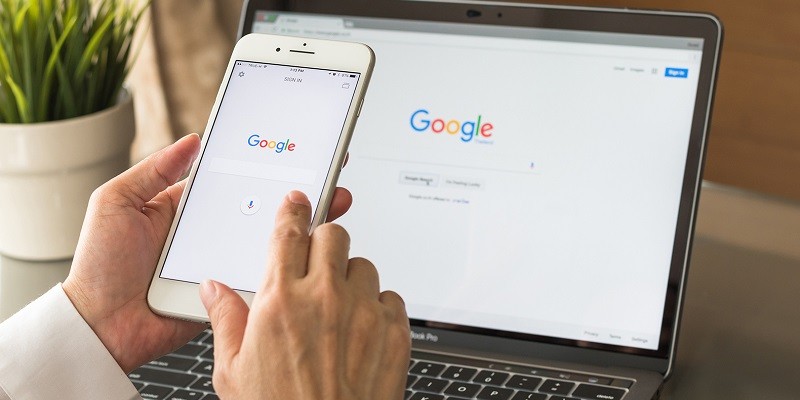
-
 خالد عاصم
خالد عاصم
محرر متخصص في الملفات التقنية بمختلف فروعها وأقسامها، عملت في الكتابة التقنية منذ عام 2014 في العديد من المواقع المصرية والعربية لأكتب عن الكمبيوتر والهواتف الذكية وأنظمة التشغيل والأجهزة الإلكترونية والملفات التقنية المتخصصة
كاتب ذهبي له اكثر من 500+ مقال
قد نختلف على أداء متصفح جوجل كروم في بعض الأحيان خاصة فيما يتعلق باستهلاكه لذاكرة الكمبيوتر العشوائية، إلا أنه لا يمكن الاختلاف على أنه المتصفح الأكثر شهرة واستخدامًا والأفضل على مستوى الإمكانيات المختلفة المتميزة، فبالإضافة إلى الخصائص التي يتشارك فيها المتصفح مع غيره من المتصفحات إلا أن إضافات أخرى متميزة تجعله الأفضل والأكثر تميزًا، ويضاف إلها أيضًا خاصية Chrome Actions الجديدة.
اقرأ أيضًا: تصوير الشاشة في جوجل كروم (سكرين شوت) بخطوات بسيطة وخيارات متعددة
خاصية Chrome Actions والتي لم يتم الكشف عنها رسميًا وبشكل عام بعد، هي خاصية جديدة تتضمن مجموعة من الاختصارات التي تسهل وتسرع من استخدام المتصفح من خلال كتابة هذه الاختصارات في شريط العنوان مما يختصر العديد من الخطوات، وفي هذا المقال سنتعرف على خاصية Chrome Actions المتاحة حاليًا وكيفية استخدامها.
اختصارات خاصية Chrome Actions المتاحة حاليًا
حتى وقت كتابة هذه السطور تتوفر ستة أوامر فقط يمكن استخدامها عبر خاصية Chrome Actions والتي يمكن كتابتها في شريط العنوان لإتمام مهمة أو أمر بعينه في خطوة واحدة مختصرة.
لإدارة كلمات السر المخزنة على المتصفح: لتتمكن من إدارة كلمات المرور المخزنة والمحفوظة على متصفح جوجل كروم قم بكتابة update credentials أو edit passwords في شريط العنوان أعلى المتصفح ثم قم بالضغط على الأوامر المقترحة المتاحة التي ستظهر بالأسفل.
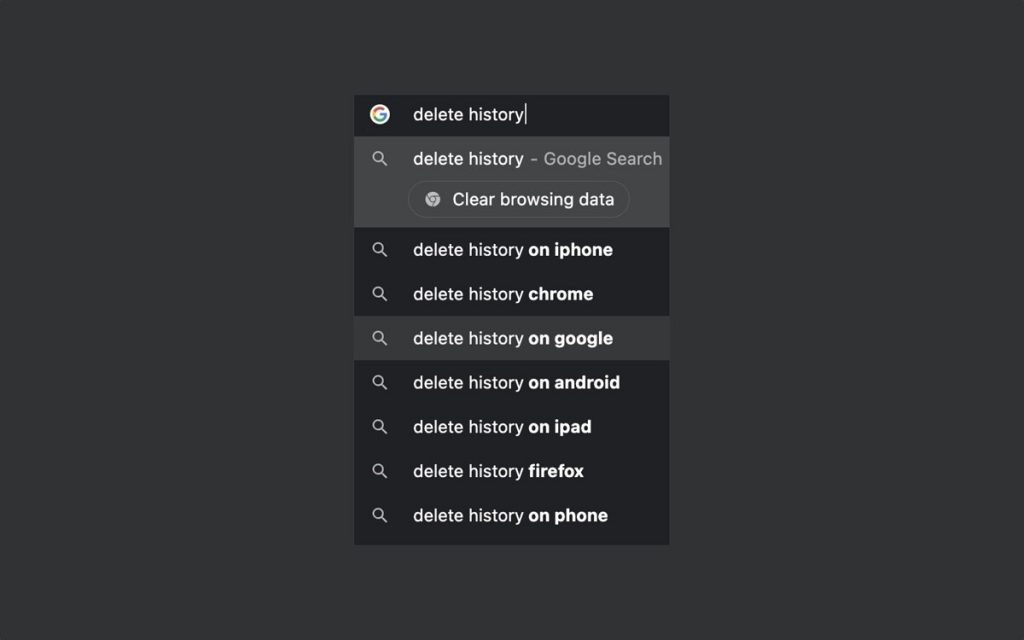
لتحديث وترقية المتصفح: قم بكتابة update browser أو update google chrome لتحديث المتصفح مباشرة.
لترجمة صفحة ويب مباشرة: قم بكتابة translate this page أو translate this في شريط التصفح والعنوان أعلى المتصفح لترجمة الصفحة الظاهرة بالفعل.
لإدارة طريقة دفع إلكتروني مخزنة أو إضافة طريقة جديدة: قم بكتابة update card info أو edit credit card.
لتنظيف تاريخ أو بيانات التصفح: قم بكتابة wipe cookies أو clear cache أو delete history طبقًا للأمر الذي ترغب في تنفيذه.
لفتح نافذة تصفح سرية: قم بكتابة incognito أو launch incognito mode لفتح نافذة تصفح سرية جديدة.
اقرأ أيضًا: كيفية تسريع جوجل كروم وتصفح الإنترنت دون الحاجة لتطبيقات خارجية
كيفية استخدام الخاصية وكتابة الأوامر
قم بفتح متصفح جوجل كروم على الكمبيوتر، ثم قم بكتابة أمر Chrome Action الذي ترغب في تنفيذه في شريط العنوان أعلى المتصفح كما في الصورة.
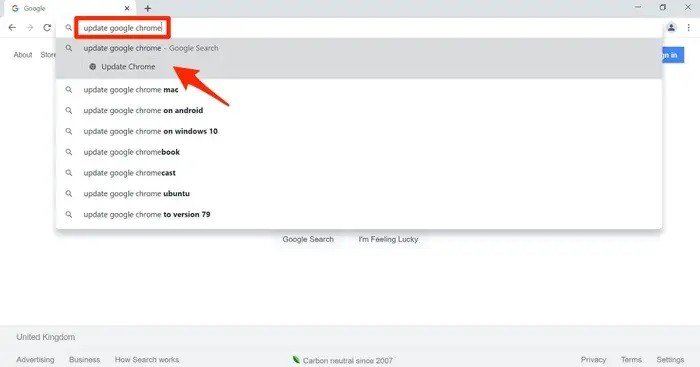
قم بالضغط على Enter ليتم نقلك إلى صفحة الإعدادات الخاصة بالأمر الذي قمت بكتابته مباشرة لإتمام الأمر دون أية خطوات إضافية تذكر.
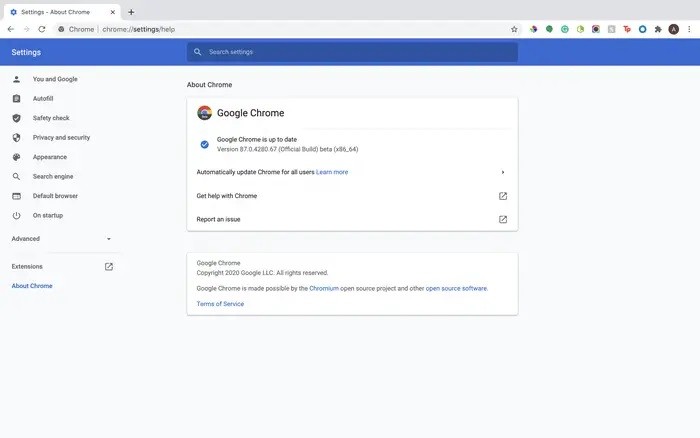
من المتوقع ان يزداد عدد الأوامر التي يمكن استخدامها عبر الخاصية الجديدة من جوجل كروم في المستقبل حتى تقوم بتغطية كافة الأوامر والمهام الطبيعية التي يمكن للمتصفح تنفيذها، وسوف نقوم بتحديث هذا المقال مستقبلًا في حالة إضافة أية أوامر جديدة.
اقرأ أيضًا: كيفية حذف الكاش في متصفحات الانترنت الأشهر كروم وفايرفوكس وسفاري
الكاتب
-
 خالد عاصم
خالد عاصم
محرر متخصص في الملفات التقنية بمختلف فروعها وأقسامها، عملت في الكتابة التقنية منذ عام 2014 في العديد من المواقع المصرية والعربية لأكتب عن الكمبيوتر والهواتف الذكية وأنظمة التشغيل والأجهزة الإلكترونية والملفات التقنية المتخصصة
كاتب ذهبي له اكثر من 500+ مقال
ما هو انطباعك؟











